안녕하세요 시니어브리저스입니다.
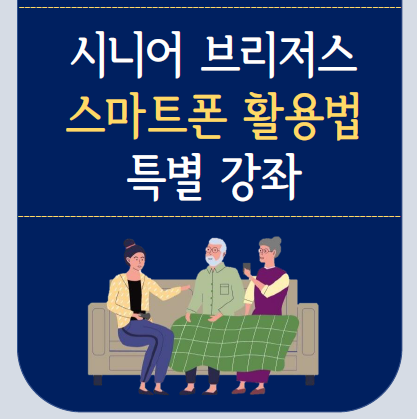
오늘은 2023년 2월 21일에 진행한 휴대폰 사용법 강좌 때 설명해드렸던 내용들을 복습하는 내용으로 찾아왔습니다.
제공된 책자와 강좌 때 사용된 파워포인트와 함께 보시면 더 편하게 보실 수 있습니다:)
우선 저희 교실은 총 6가지의 스마트폰 기능에 대한 사용법을 설명드렸습니다.
큐알(QR) 코드 사용법
웹사이트 활용법
우버 호출 방법
주차앱- 홍크 사용방법
번역기 앱 사용법
음성 텍스트 변환법
큐알코드 사용법

많은 분들께서 이런 모양으로 된 사진들을 보셨을겁니다. 이 큐알 코드는 다양한 곳에서 사용이 되는데요, 식당, 카페 등에서 메뉴판을 보여드리기 위해 사용하는 경우도 있고, 웹사이트나 관련 자료들을 연결하는 데에 사용되는 경우도 있습니다.
저희 휴대폰 강좌 시간에는 이 큐알 코드를 사용하여 저희 시니어브리저스 웹사이트로 들어가실 수 있게 해드렸는데요, 이 글을 읽고 계신 여러분들도 한번 도전해보시면 좋을 것 같습니다:)
웹사이트를 통해 문의하는 방법
https://www.seniorbridgers.com
Senior Bridgers
Senior Bridgers is an organization that aims to bridge the gap between young adults and the elderly by connecting the two generations. We have established this organization with the goal of creating a happier and healthier society for immigrant seniors in
www.seniorbridgers.com
저희 공식 웹사이트로 접속하셔서 직접해보실 수 있습니다:)


시니어브리저스 웹사이트를 접속하시면 ‘contact us’ 라는 문구가 있습니다. 저희 웹사이트 뿐 아니라 대부분의 웹사이트들도 마찬가지로 이 기능을 사용하고 있습니다. 편의를 위해 저희 웹사이트를 예시로 들겠습니다.
본인의 성명, 이메일 주소, 그리고 메시지 칸에 문의하실 사항들을 적어서 ‘보내기’ 버튼을 누르시면 담당자의 이메일로 여러분의 문의 내용이 발송됩니다.
우버 설치 및 사용법
이번 휴대폰 강좌 때는 캐나다 대표 택시 앱인 ‘우버’와 페이파킹 시 주로 사용되는 ‘홍크’앱 사용법을 연결지어 설명드렸습니다!


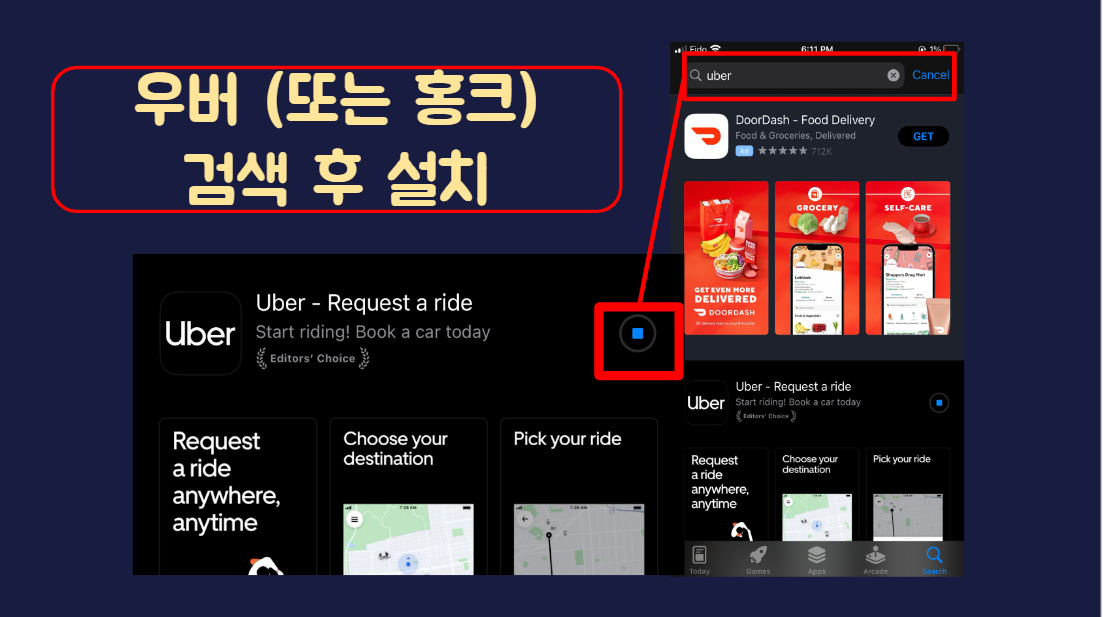
어플리케이션 다운받아보신 적 있으실 텐데요, 휴대폰 기종마다 다른 설치방법이 있습니다.
갤럭시를 사용하실 경우→ 플레이스토어에,
아이폰을 사용하실 경우→ 앱 스토어에, 접속하신 후
다운 받으실 앱을 검색하셔서 다운로드 또는 받기를 터치하시면 됩니다.
아이폰인 경우, 어플리케이션 설치 시 본인 인증을 하셔야 다운로드가 가능하십니다






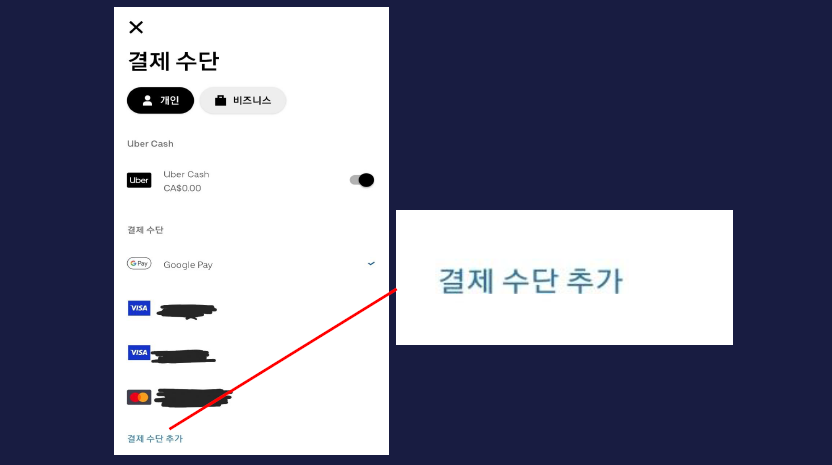

우버 앱을 처음 접속하시면, 약관 동의서와 회원가입이라는 창이 뜨실 텐데요, 만약 회원가입이 필요하시다면, 개인정보 기입을 통한 회원가입이 필요합니다.
회원가입이 완료되셨다면, 번호 인증받기 및 계정활성화를 누르시면 됩니다.
“차량서비스”라는 버튼을 터시하시면 이제 우버를 부를 수 있습니다.
첫 번째 줄은 “출발지점”을 입력하시면 됩니다. 두 번째 줄은 “도착 지점”을 입력하시면 됩니다. 그리고 호출하기 를 누르시면 우버 운전 기사님과 연결이 되며, 한국에서 택시 어플을 이용하시듯 결제를 하시면 됩니다.
결제를 하실 때에는 구글 페이 및 애플페이, 또는 계정과 연동된 카드로 결제하시면 됩니다.
홍크 사용법
캐나다 내의 많은 주차장들은 현재 홍크를 사용하여 주차비를 정산합니다. 앞서 말씀드린 QR 코드를 이용하셔서 주차비를 정산하시는 방법과 앱을 통한 정산법이 있습니다.
위의 3번에서 설명해 드렸듯이, 홍크 앱도 다운받아주세요.





홍크 모바일 접속을 하신 후, 계정이 없으신 경우, 회원가입과 번호인증을 통해 계정을 활성화해주십시오.
화면 상단의 “Enter Zone ID” 누른 뒤, 네 자리 숫자 (Zone ID) 입력하시면 됩니다. Zone ID는 주차비용정산 기기에 나와있습니다.
화면 하단의 하늘색 바를 누르면 주차 시간을 선택할 수 있습니다.
차 번호와 닉네임 입력을 하신 뒤, 구글 페이 및 에플페이, 또는 계정에 연동된 카드로 결제하시면 됩니다.

번역기 앱 사용법
번역기 앱은 네이버 파파고를 사용하였습니다. 쉽게 찾아보실 수 있게 영상으로 제작하였습니다.
1. 화면 상단 왼쪽에 번역할 언어 설정, 상단 오른쪽에는 원하는 언어를 설정
2. 연두색 마이크 모양이 그려진 “음성“ 버튼 실행
3. “번역할 내용을 입력하세요“: 번역할 내용을 직접 입력하실 수 있습니다.
4. 자판 부분 오른쪽 상단의 연필 모양 그림: 글씨를 직접 작성하여 변역할 내용을 입력하실 수 있습니다.
음성 텍스트 변환
갤럭시와 아이폰 두 기종 다 음성을 텍스트로 변환하는 기능을 지원합니다.





갤럭시/ 안드로이드
1. 스페이스 바 옆 물음표 버튼 꾹 누르기
2. 오른쪽 하단부의 마이크 모양 선택
3. “삼성 음력 입력“ 선택 후, “계속” 버튼을 눌러 진행
4. “앱 사용 중에만 허용” 누르기
순서대로 설정하시면, 직접 화면을 두드리지 않고 음성만으로 텍스트를 입력하실 수 있습니다.
아이폰(ios) 버전
아이폰은 스페이스 바 옆 마이크 모양 누른 후 말씀하시면 자동입력이 됩니다.

이렇게 오늘은 저희 시니어브리저스가 스마트폰 활용법 특별 강좌 때 사용한 내용들을 공유해 보았는데요! 도움이 되었거나, 더 알고 싶은 부분, 공유해주실 꿀팁들이 있다면 댓글로 알려주세요:) 읽어주셔서 감사합니다!
* Senior Bridgers는 법적 자문 기관이 아닙니다. 아울러, 개인의 법적 책임을 지지 않습니다. 세금, 법률 및 관련된 사항에 대해서는 적격한 법률 전문가와 상담하는 것을 권장합니다.
'시니어브리저스가 주최하는 이벤트' 카테고리의 다른 글
| 시니어브리저스와 함께하는 스마트폰 사용법 교실! (0) | 2023.09.04 |
|---|---|
| 광복절 이벤트 참여 후기 (2) | 2023.08.31 |
| 아침 산책 함께 걸어요! -후기 (0) | 2023.08.18 |
| 광복절 기념행사! 함께 해요~ (0) | 2023.08.17 |
| 20230221 스마트폰 활용법 특별 강좌 (완료) (0) | 2023.06.14 |



